URLにアクセスできてもWiFi接続ができない場合があります。
その際は、方法2をお試しください。

初心者でも安心!
設定・WiFi接続方法
用意するもの
WiFi機器とWiFi対応機器(スマートフォン・ノートパソコン・タブレットなど)をご用意ください。
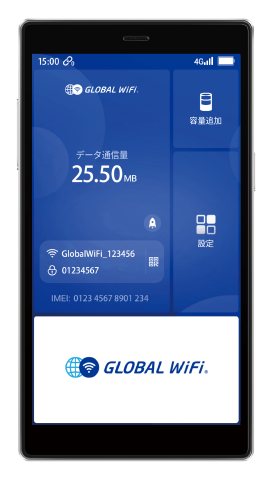
WiFi機器
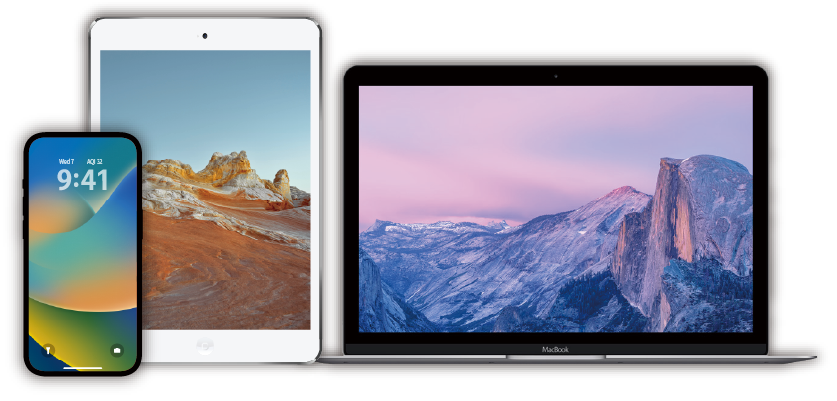
WiFi接続したい機器
スマートフォン・タブレット・PC
WiFi接続前の事前設定
海外ローミングによる高額請求を防ぐため、WiFi接続したい機器で以下の設定をしてください。
国際電話を使わない方
▶
機内モード
を
ON
国際電話を使う方
▶
モバイルデータ通信
を
OFF
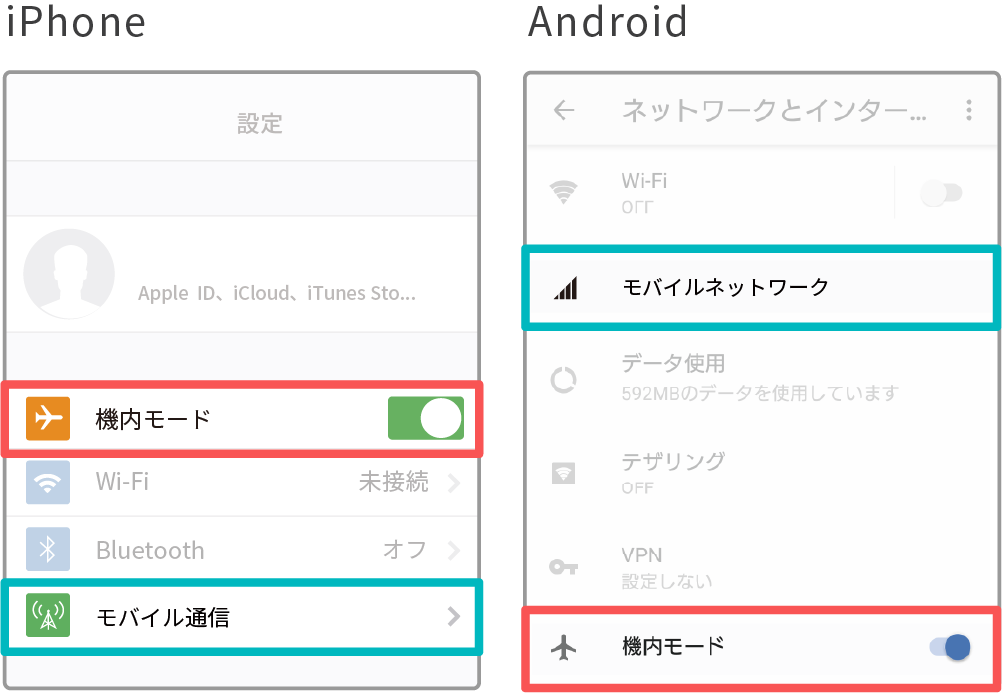
出発前に設定し、日本に
帰国後は元の設定にお戻しください。
お手持ちの機種によって、
見た目が異なる場合があります。
WiFi接続方法
(スマートフォン・タブレット)
WiFi機器の電源を付け、WiFi接続したいデバイス(スマートフォンなど)で以下どちらかの方法に沿って操作を行ってください。
かんたん
方法1
QRコードを読み取って
WiFi接続
方法2
SSIDとパスワードを入力して
WiFi接続
方法1QRコードを読み取って
WiFi接続
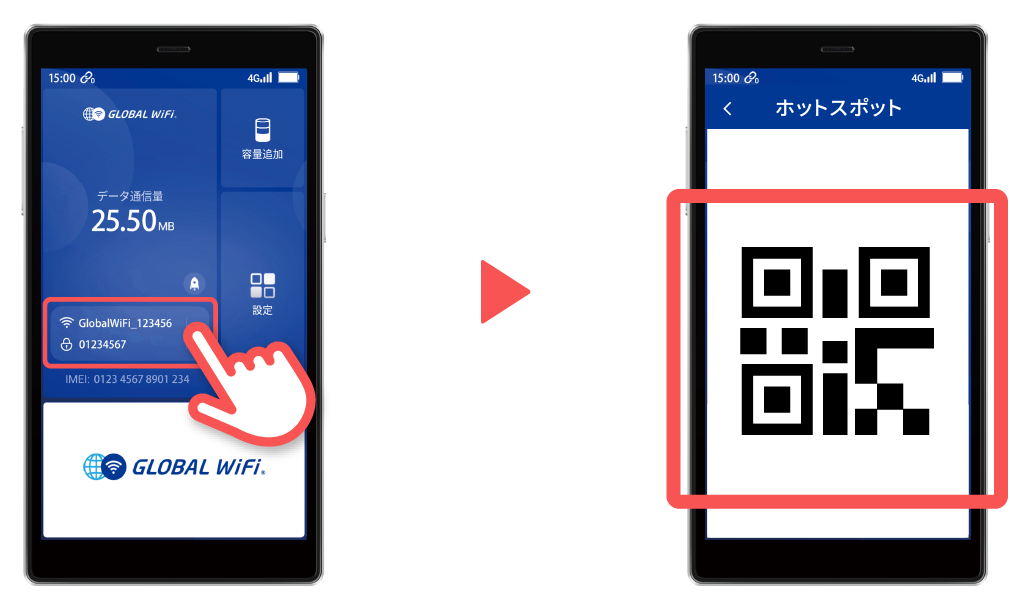
![]() で表示されたQRコードを読み込み、URLを選択するとWiFiに接続されます。
で表示されたQRコードを読み込み、URLを選択するとWiFiに接続されます。
方法2SSIDとパスワードを
入力してWiFi接続
iPhoneは
 、Androidは
、Androidは
 (歯車)のアイコンが目印です。
(歯車)のアイコンが目印です。

SSIDを探し、選択します。
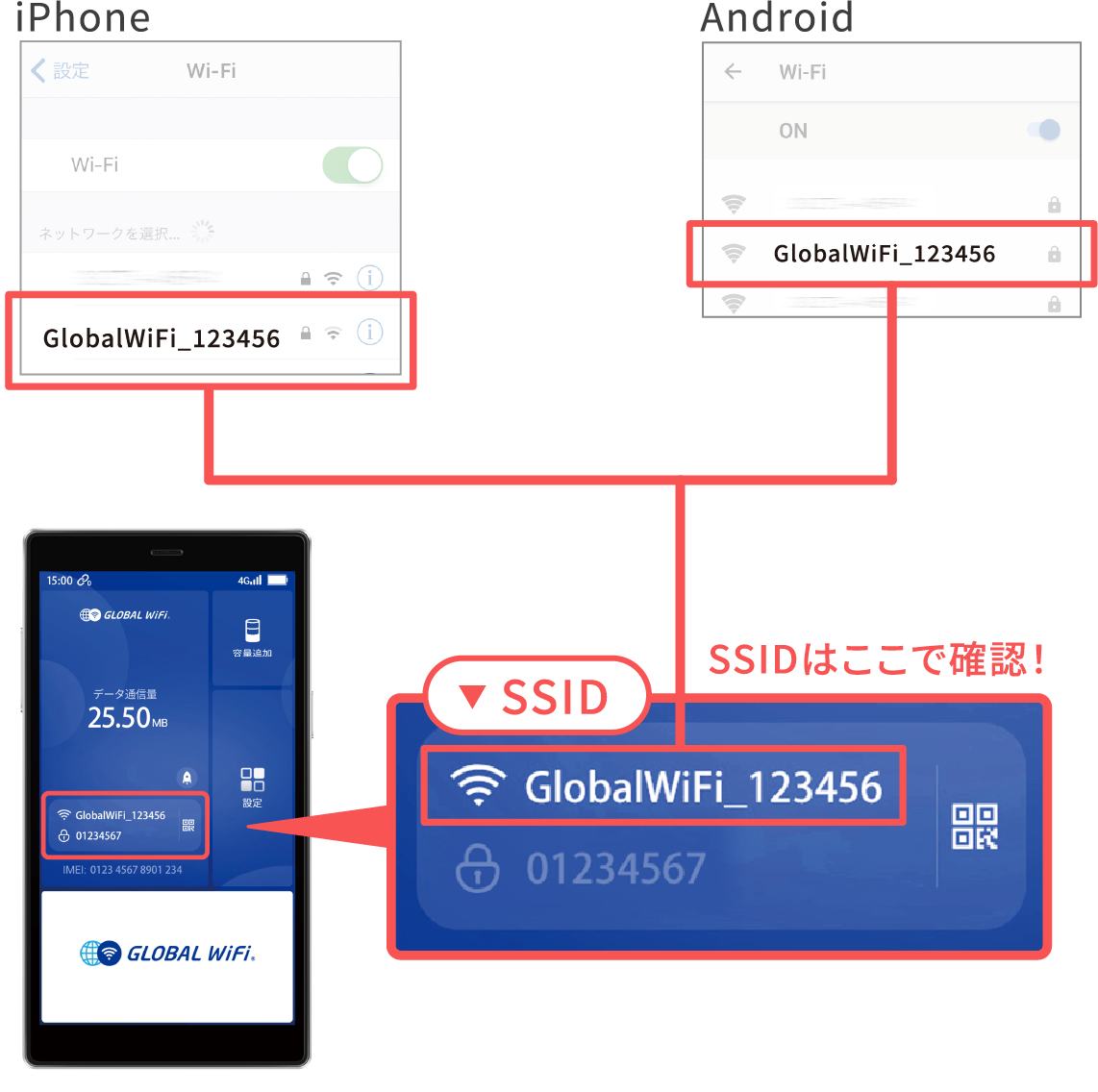
液晶画面がない機器の場合は、裏面に貼付のシールをご確認ください。
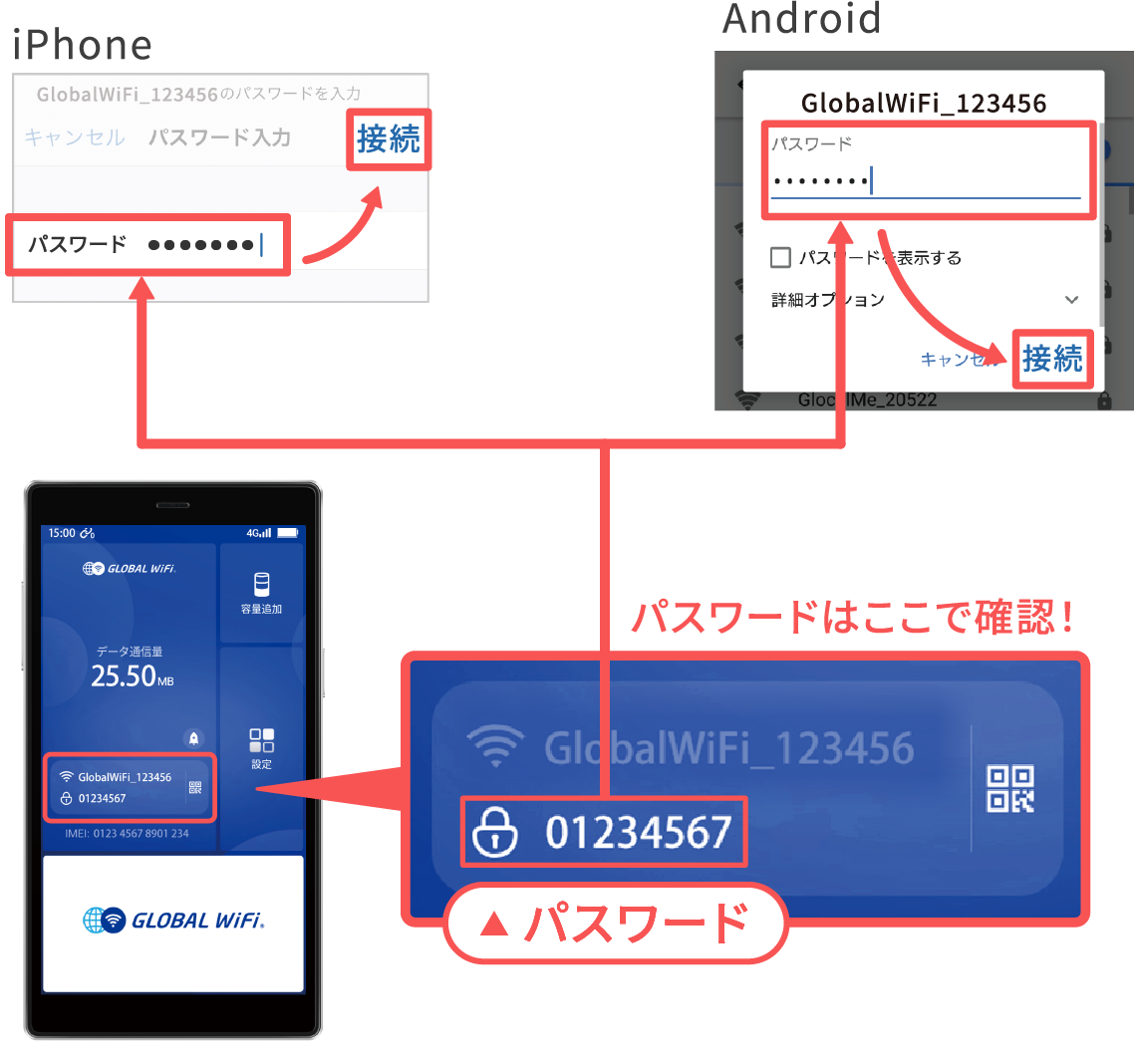
液晶画面がない機器の場合は、裏面に貼付のシールをご確認ください。

お手持ちの機種によって、見た目が異なる場合があります。
各種アプリのダウンロード方法
グローバルWiFiでは、アプリの自動アップデートなどのバックグランド処理による予期せぬ大容量通信を防ぐため、初期設定では「データ容量制限」の設定がONになっています。
アプリをダウンロードする際は、下記の手順で設定を解除してください。
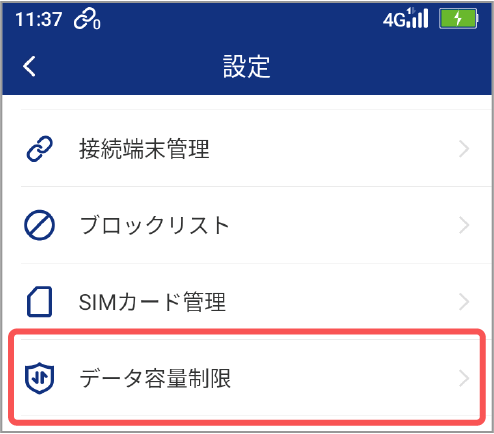
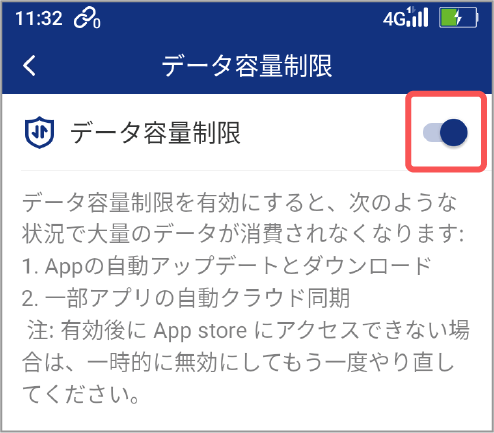
OFFに変更したあと再起動や初期化をすると、ONに戻りますのでご注意ください。
データ容量制限をOFFにすることにより大容量通信を行う可能性があります。
機種により操作が異なります。

